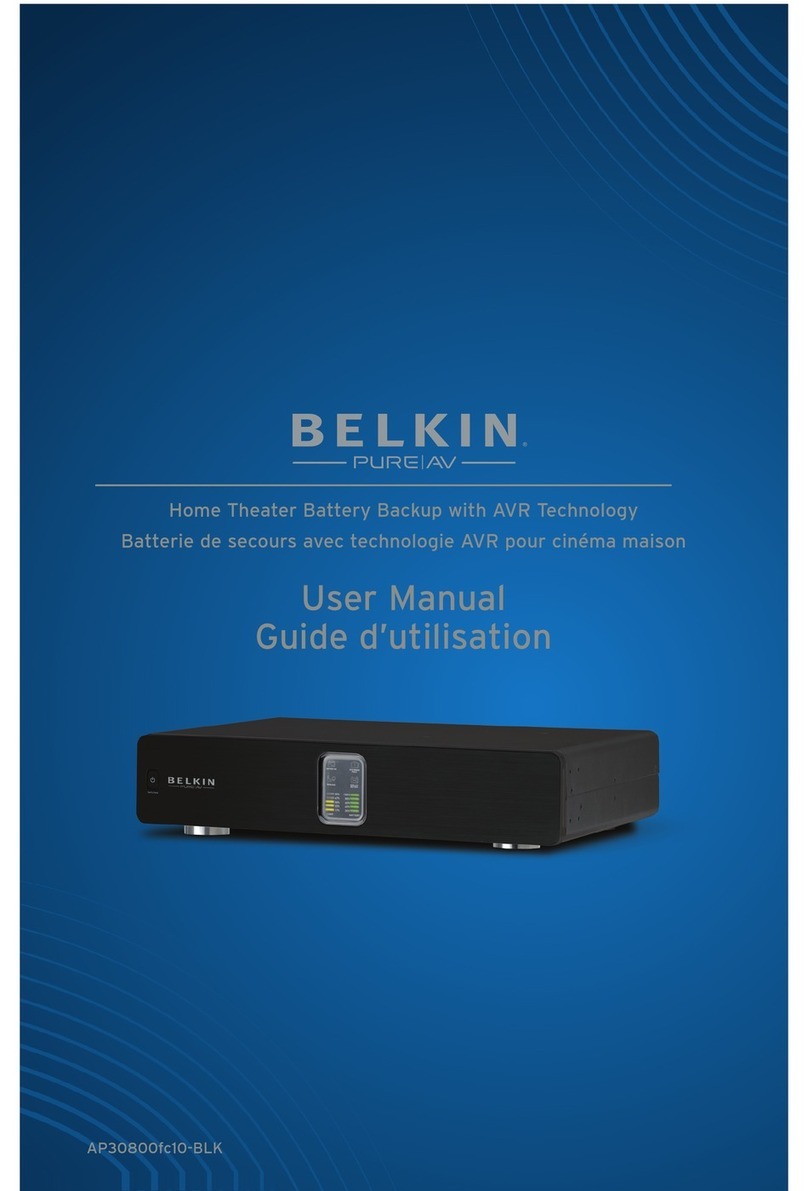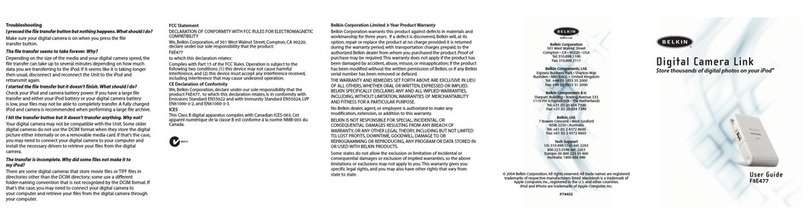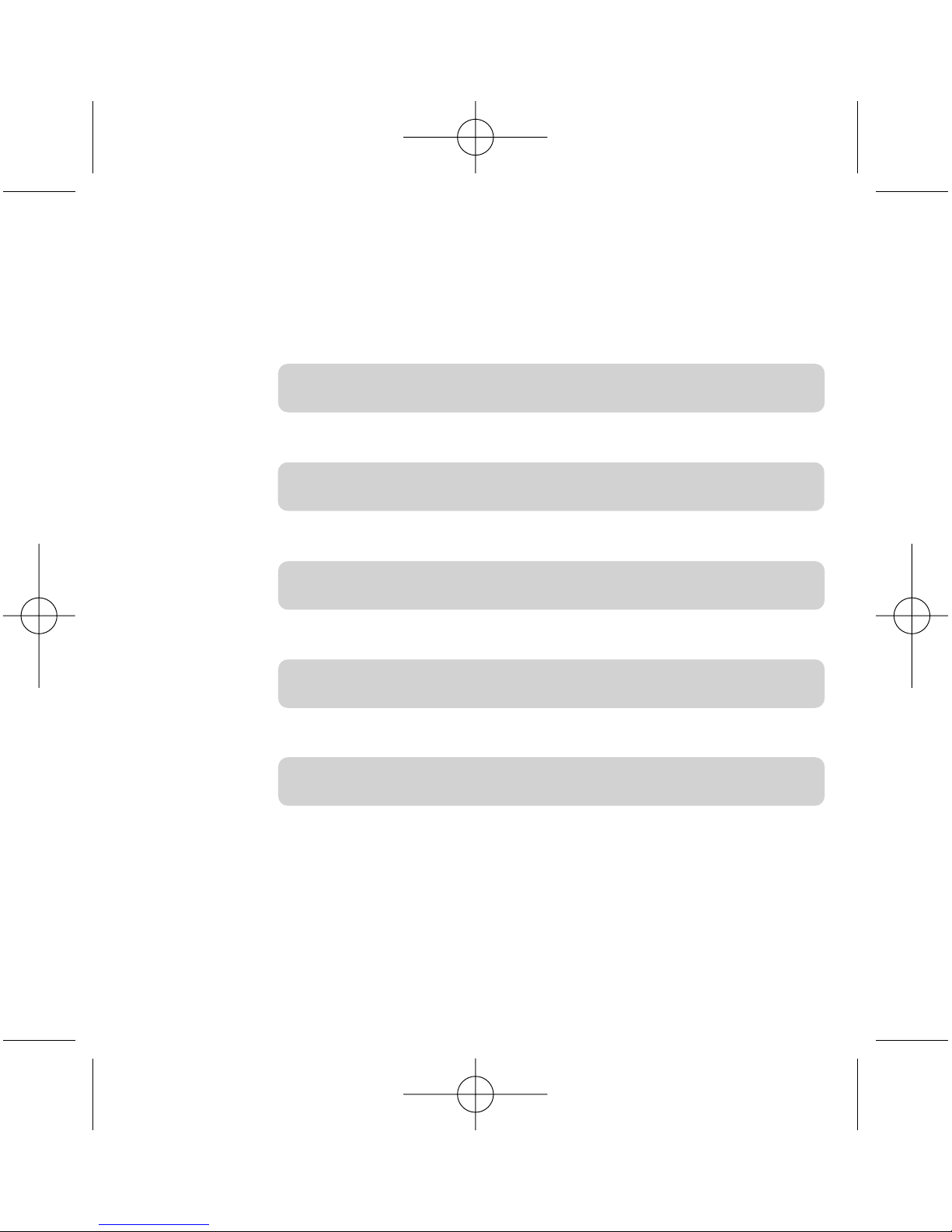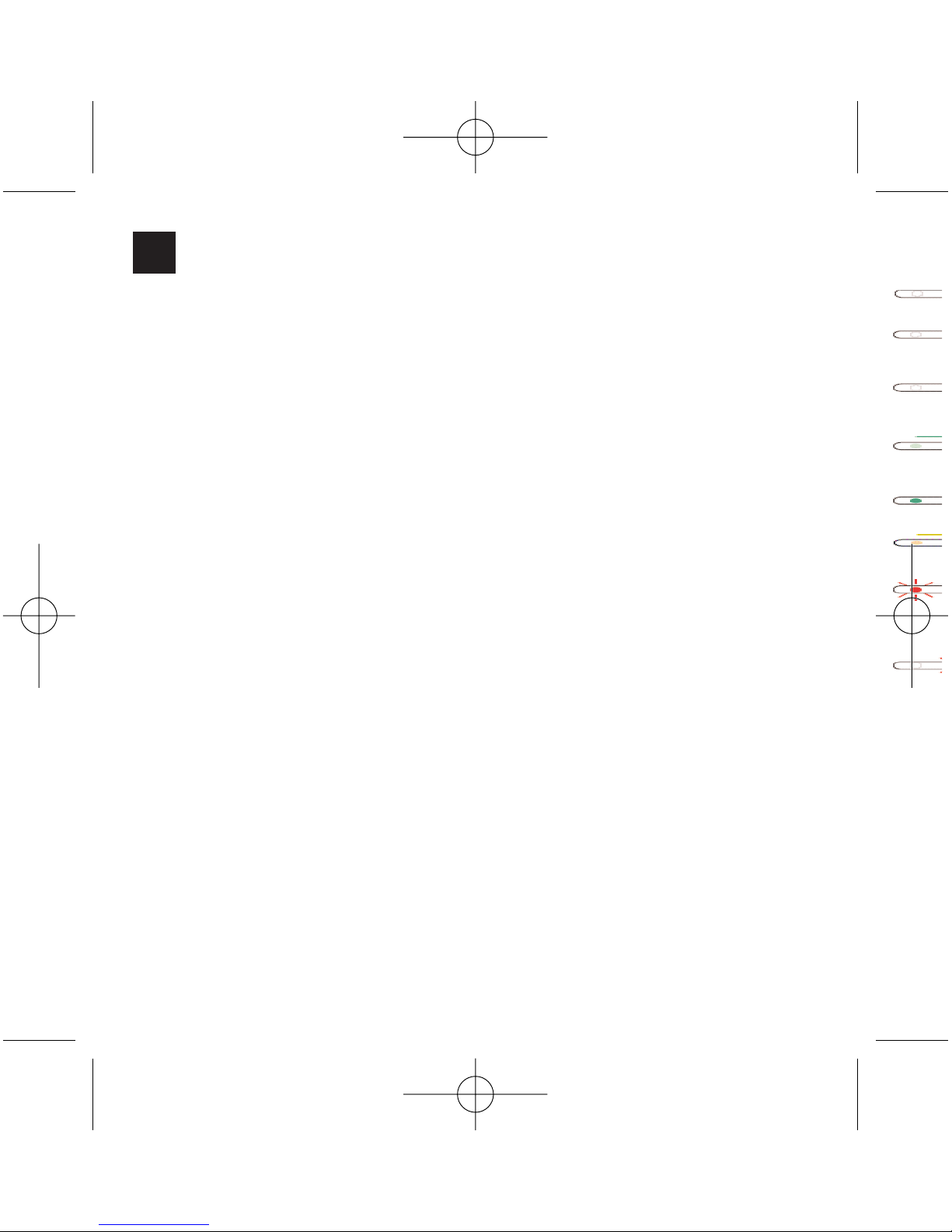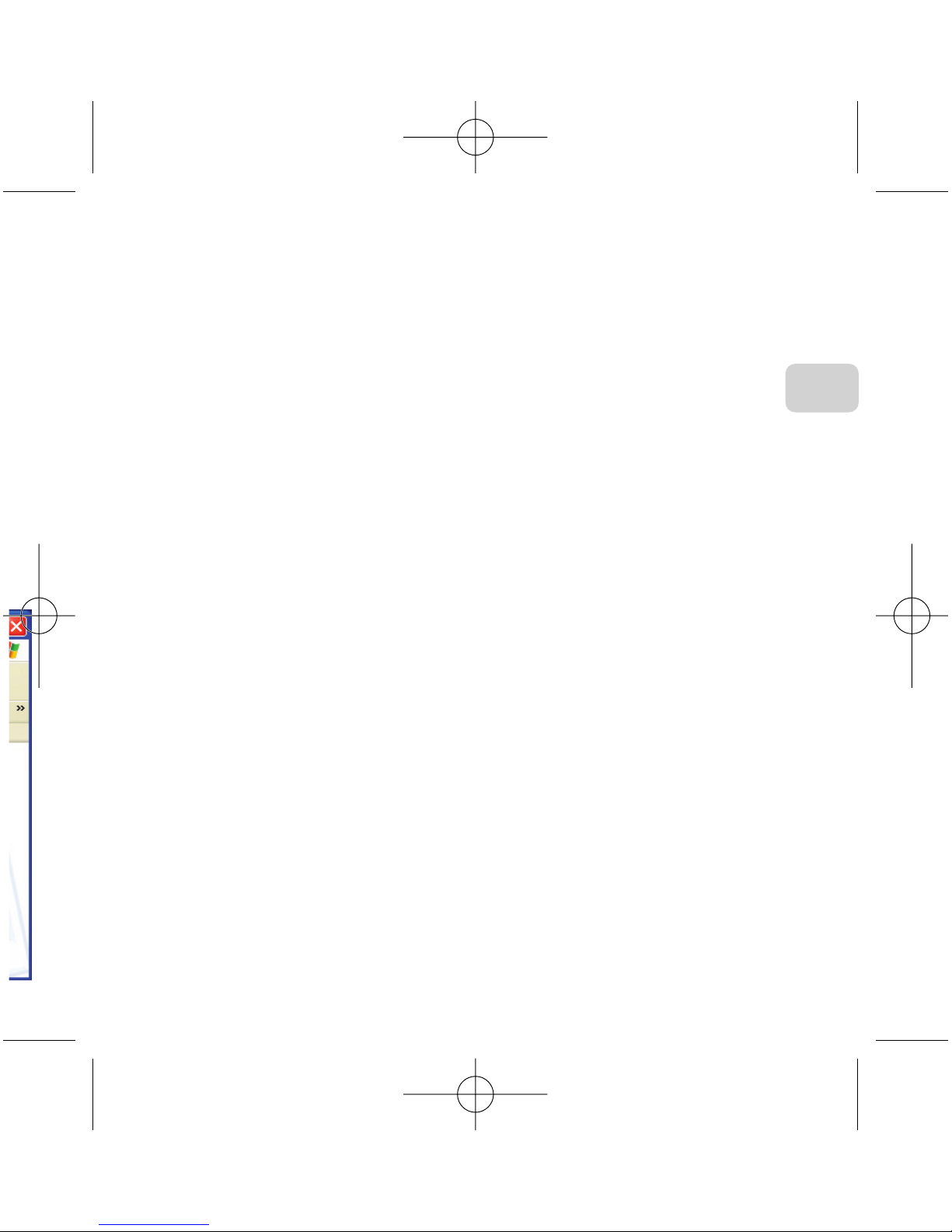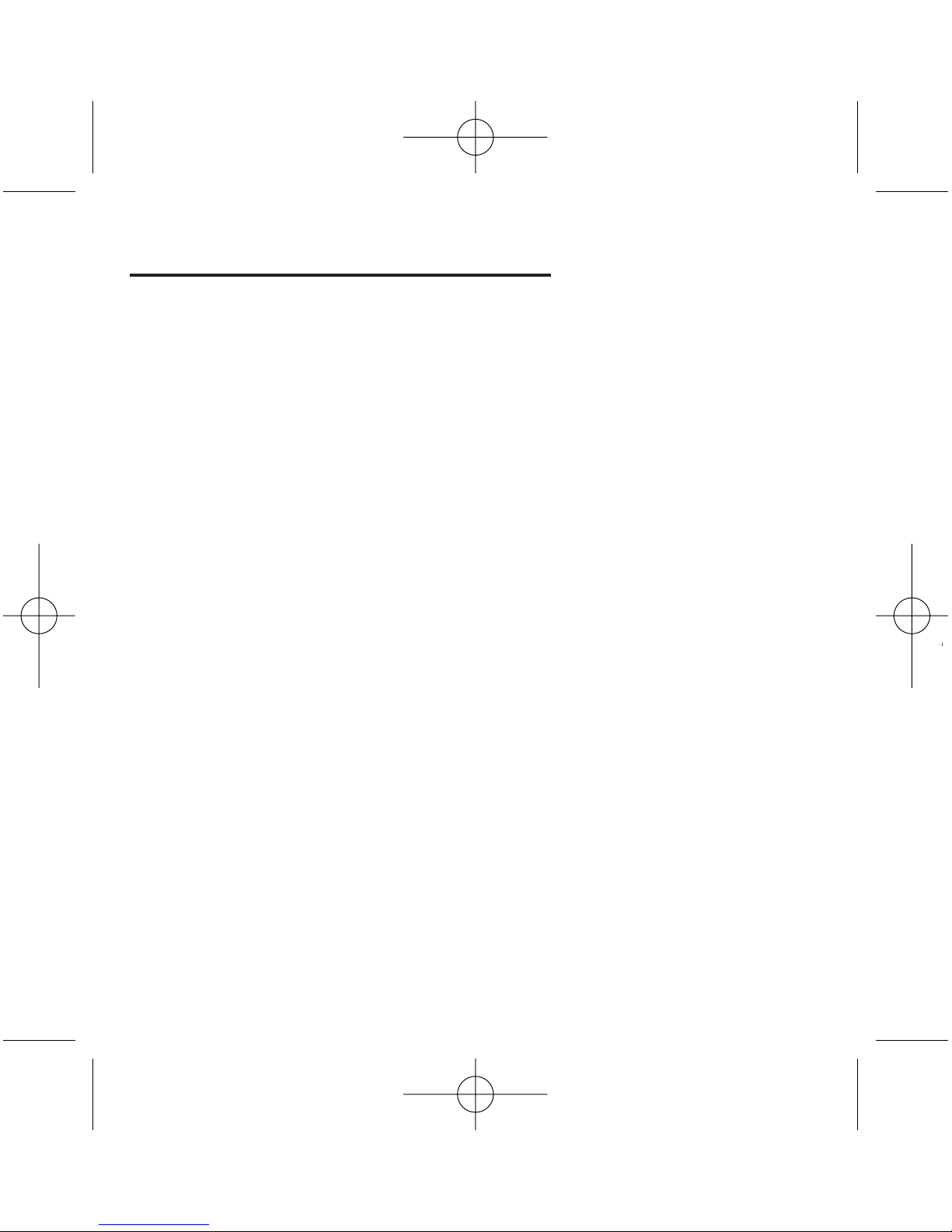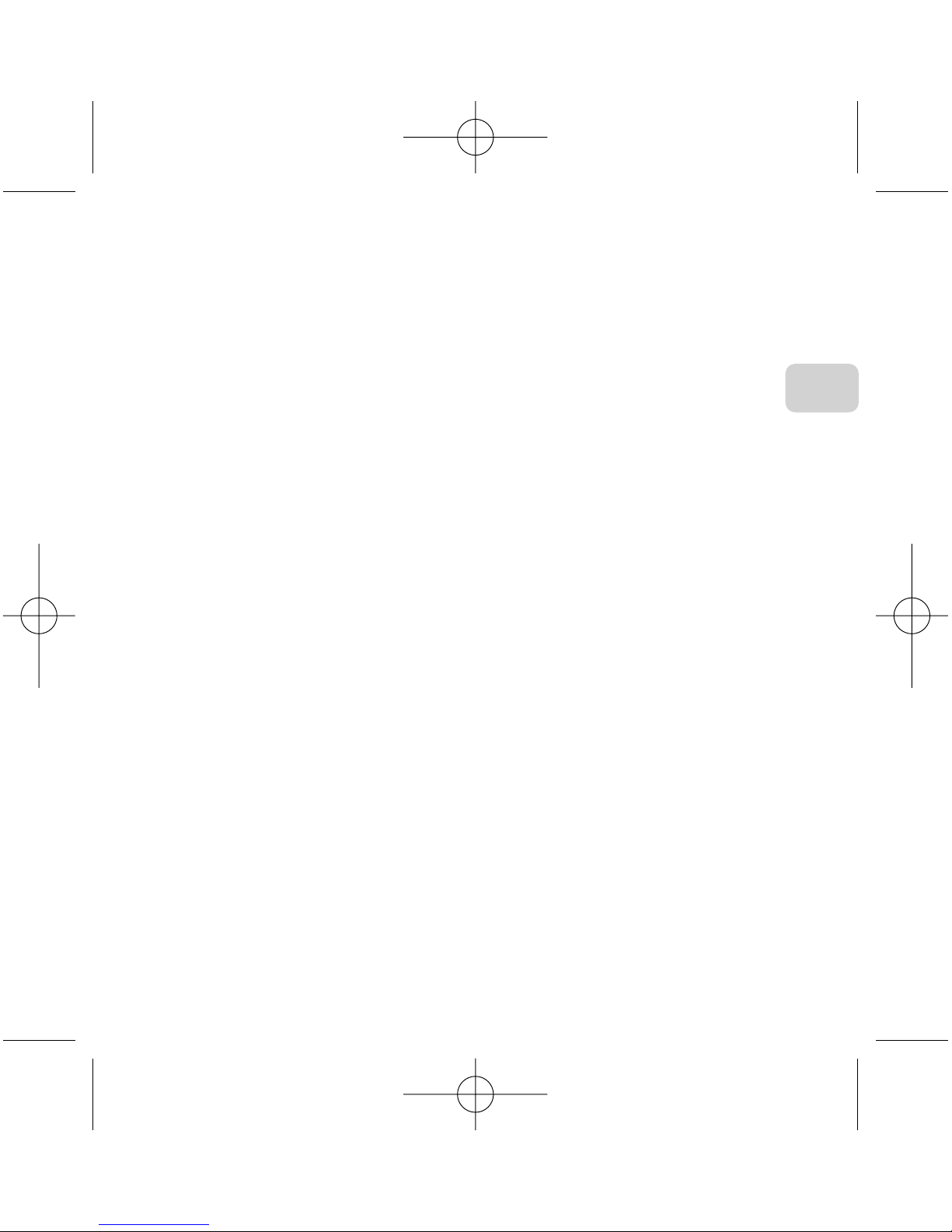Inter
Diagra
REMAR
photo
prête à
REMAR
Toutefo
dans c
procéd
Transf
Branch
détect
s'ouvre
8
Instructions d’installation
1. Allumez l'iPod.
2. Branchez la liaison pour appareil photo numérique (l'unité) sur l'iPod.
L'unité s'allume automatiquement. Après quelques secondes, le voyant devient
vert pour indiquer que la connexion est correcte. Reportez-vous au diagramme ci-
dessous pour savoir comment interpréter la couleur du voyant.
3. Branchez votre appareil photo numérique sur l'unité.
4. Appuyez une fois sur le bouton de l'unité pour lancer l'archivage des fichiers.
5. Une fois le transfert réalisé* (reportez-vous au diagramme ci-dessous), vous avez
trois options :
a) Appuyer de nouveau sur le bouton pour lancer le processus de
vérification des données ou
b) Débrancher l'unité de l'iPod ou
c) Vérifier manuellement sur l'iPod que le transfert de fichiers est terminé.
Une fois que la fenêtre « OK to disconnect » (Vous pouvez débrancher)
ou « Main Menu » (Menu principal) apparaît lorsque le transfert est
terminé, sélectionnez « Extras > Photo Import » (Extras > Importation
de photos », puis le nombre de pellicules pour vérification. Les photos
sont répertoriées sur l'iPod par numéro de pellicule dans le dossier
« Photo Import » (Importation de photos).
6. L'unité s'éteint immédiatement après la déconnexion de l'iPod.
*Vous ne POUVEZ PAS afficher les photos sur l'iPod.
REMARQUE : Débranchez l'unité lorsque vous ne vous en servez pas afin de préserver la
durée de vie des piles.Belkin recommande d'utiliser des piles alcalines de qualité. Leur
durée de vie dépend du type de support et des piles utilisées.Toutefois,un seul jeu de piles
alcalines de qualité doit permettre le transfert d'au moins 24 cartes CompactFlash®
normales de 128 Mo (3 Go ou plus de données).
REMARQUE : Ne débranchez pas l'unité de l'iPod pendant le transfert de fichiers. Le
message « Do Not Disconnect » (Ne pas débrancher) apparaît sur l'iPod pendant
l'archivage et la vérification des données.Il est prudent de débrancher l'unité de l'iPod
lorsque le message « OK to Disconnect » (Vous pouvez débrancher) ou « Main Menu »
(Menu principal) est affiché sur l'iPod ou une fois le transfert effectué depuis le support.
FR